Função NETWORKDAYS.INTL do Excel
Por padrão, os fins de semana são sábado e domingo em uma semana. Para calcular o número de dias úteis excluindo os dias de fim de semana (sábado e domingo) ou quaisquer dias especificados como fins de semana, você pode experimentar a função NETWORKDAYS.INTL. Este tutorial aborda a sintaxe e o uso da função NETWORKDAYS.INTL no Excel.

Descrição da função NETWORKDAYS.INTL
Sintaxe da função NETWORKDAYS.INTL
Exemplos da função NETWORKDAYS.INTL
Descrição da função NETWORKDAYS.INTL
A função NETWORKDAYS.INTL do Microsoft Excel pode ser usada para calcular o número de dias úteis entre duas datas. Por padrão, ela exclui os fins de semana (sábado e domingo) dos dias úteis. Além disso, você pode especificar os fins de semana como sendo quaisquer dias diferentes de sábado e domingo.
Sintaxe da função NETWORKDAYS.INTL
=NETWORKDAYS.INTL(data_inicial, data_final, [fim_de_semana], [feriados])
Argumentos da sintaxe
- Data_inicial: A data de início do intervalo de datas;
- Data_final: A data de término do intervalo de datas;
- Fim_de_semana: Este é um argumento opcional. Você pode escolher um número de fim de semana para especificar quais dias da semana são considerados como fins de semana, ou ignorar este argumento para tomar sábado e domingo como fins de semana por padrão.
- Feriados: Este é um argumento opcional. Uma lista de datas que são consideradas dias não úteis.
A tabela abaixo exibe os números de fim de semana e seus respectivos dias de fim de semana.
| Número do Fim de Semana | Dias do Fim de Semana |
| 1 ou omitido | Sábado e Domingo |
| 2 | Domingo e Segunda-feira |
| 3 | Segunda-feira e Terça-feira |
| 4 | Terça-feira e Quarta-feira |
| 5 | Quarta-feira e Quinta-feira |
| 6 | Quinta-feira e Sexta-feira |
| 7 | Sexta-feira e Sábado |
| 11 | Apenas Domingo |
| 12 | Apenas Segunda-feira |
| 13 | Apenas Terça-feira |
| 14 | Apenas Quarta-feira |
| 15 | Apenas Quinta-feira |
| 16 | Apenas Sexta-feira |
| 17 | Apenas Sábado |
Notas:
1. Você também pode usar valores de string de fim de semana para representar os dias de fim de semana e dias úteis em uma semana.
2. Os valores de string de fim de semana são compostos por 7 caracteres que contêm apenas os números 0 e 1. Ele começa na segunda-feira e termina no domingo. O número 1 na string representa um dia de fim de semana, e o número 0 representa um dia útil.
Por exemplo:
0000100 significa que apenas a sexta-feira é considerada dia de fim de semana na semana;
0011000 significa que quarta-feira e quinta-feira são consideradas fins de semana na semana.
A string “111111” é inválida e sempre retorna 0.
1) Referenciar diretamente células contendo data inicial, data final e datas de feriados: =NETWORKDAYS.INTL( B3, C3,1,F3:F4 ).
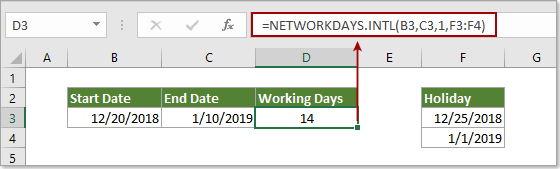
2) Inserir datas diretamente como texto: =NETWORKDAYS.INTL("12/20/2018", "1/10/2019",1,{"12/25/2018","1/1/2019"}).
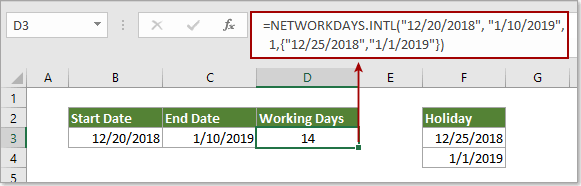
Exemplos da função NETWORKDAYS.INTL
Esta seção mostrará exemplos de como calcular dias úteis entre duas datas fornecidas com a função NETWORKDAYS.INTL no Excel.
Exemplo 1: Calcular dias úteis entre duas datas excluindo fins de semana padrão
Como mostrado na captura de tela abaixo, o intervalo B3:B5 contém as datas de início, e o intervalo C3:C5 contém as datas de término. Para calcular os dias úteis entre as datas de início e término e excluir automaticamente os fins de semana por padrão, faça o seguinte.
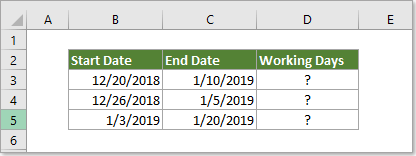
1. Selecione a célula onde você exibirá o total de dias úteis, insira a fórmula =NETWORKDAYS.INTL(B3, C3) na Barra de Fórmulas e pressione a tecla Enter.
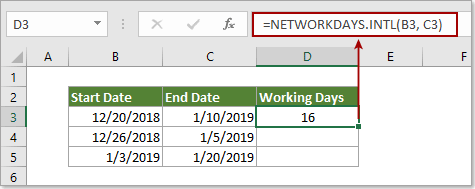
2. Em seguida, arraste a Alça de Preenchimento para baixo para aplicar a fórmula a outras células. Veja a captura de tela:
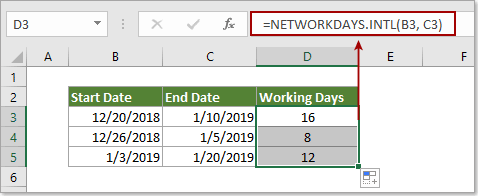
Exemplo 2: Calcular dias úteis entre duas datas excluindo determinadas datas como dias de fim de semana
Você pode especificar certas datas (como segunda-feira e terça-feira) como fins de semana, além do padrão de sábado e domingo, e excluí-las dos dias úteis.
1. Selecione a célula onde você exibirá o total de dias úteis, insira a fórmula =NETWORKDAYS.INTL(B3, C3,3) na Barra de Fórmulas e pressione a tecla Enter.
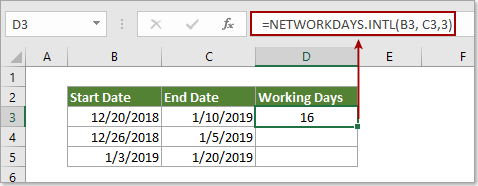
Ou aplique esta fórmula =NETWORKDAYS.INTL(B3, C3,"1100000")
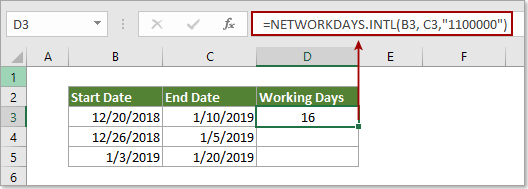
2. Mantenha a célula de resultado selecionada, arraste a Alça de Preenchimento para baixo para aplicar a fórmula a outras células. Veja a captura de tela:
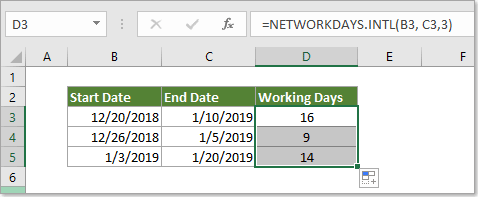
Exemplo 3: Calcular dias úteis entre duas datas excluindo fins de semana e feriados especificados
Se você deseja excluir fins de semana especificados (como quarta-feira e quinta-feira) e feriados ao mesmo tempo dos dias úteis com a função NETWORKINGDAYS.INTL, faça o seguinte.
1. Clique na célula onde você deseja exibir o total de dias úteis, insira a fórmula =NETWORKDAYS.INTL(B3, C3,5,F3:F4) na Barra de Fórmulas e pressione a tecla Enter.
Ou aplique esta fórmula =NETWORKDAYS.INTL(B3, C3,"0011000",F3:F4).
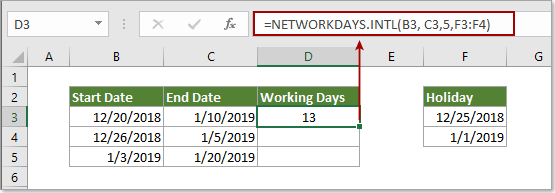
Notas:
1). O número de fim de semana “3” e o valor de string de fim de semana “0011000” nas duas fórmulas acima significam que quarta-feira e quinta-feira são consideradas fins de semana na semana.
2). F3:F4 é a lista de feriados que você excluirá dos dias úteis.
2. Arraste a Alça de Preenchimento para baixo para obter todos os resultados conforme mostrado na captura de tela abaixo.
